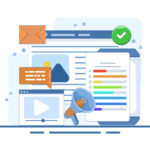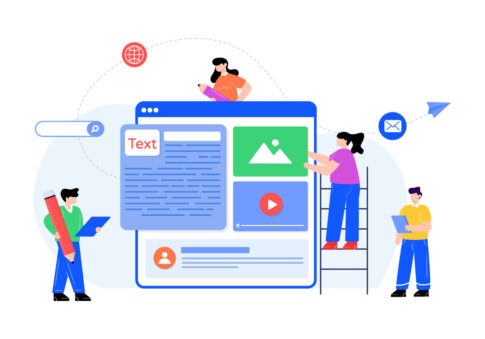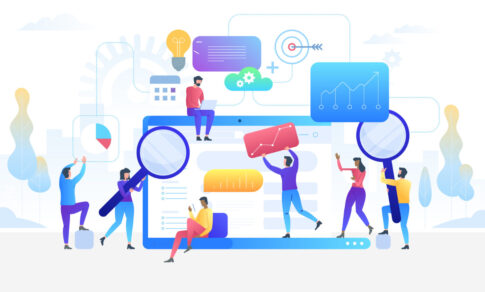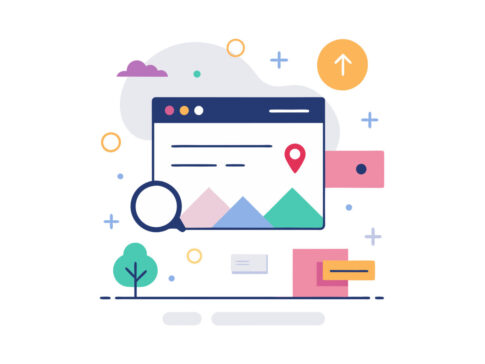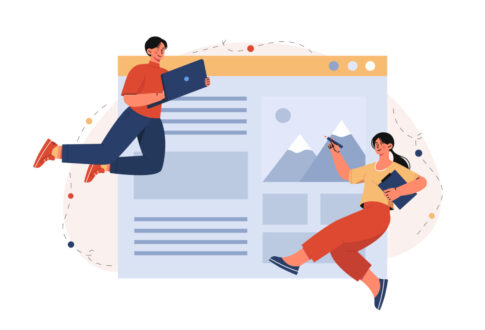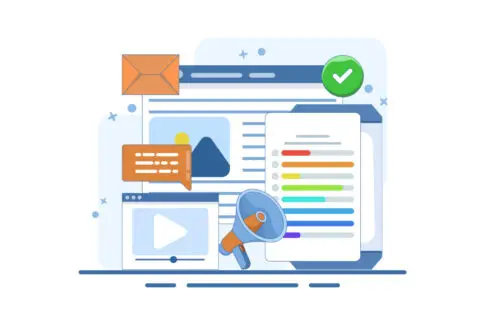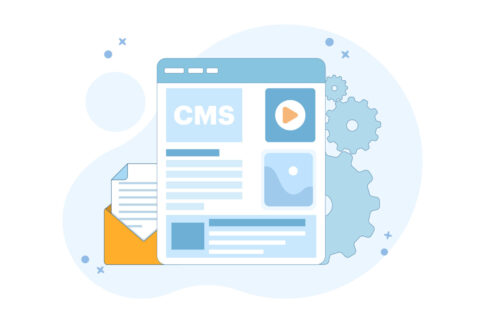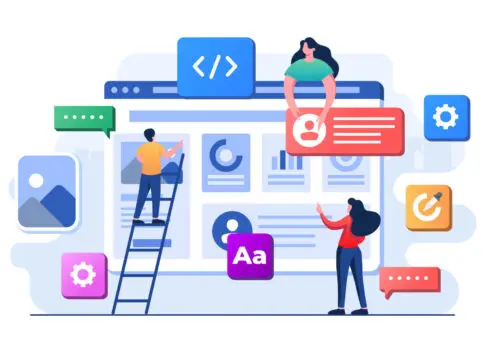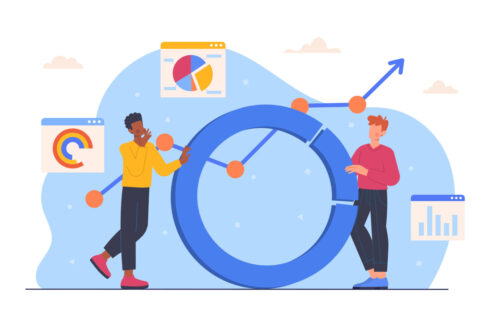アメブロのデザインをもっと魅力的にしたい、「でもどこから始めればいいのか分からない……。」そんな悩みを抱える方に向けて、本記事ではテンプレートの基本知識から選び方のコツ、さらにカスタマイズ手順までをわかりやすく解説します。
初心者でも手軽に操作できる機能を活用すれば、ブログの見た目がガラリと変わり、アクセス数や読者の反応が大きく向上する可能性も。自分のテーマや好みに合うテンプレートを見つけ、ブログ全体のクオリティを一気にレベルアップさせましょう。
目次
アメブロテンプレートの基本と魅力
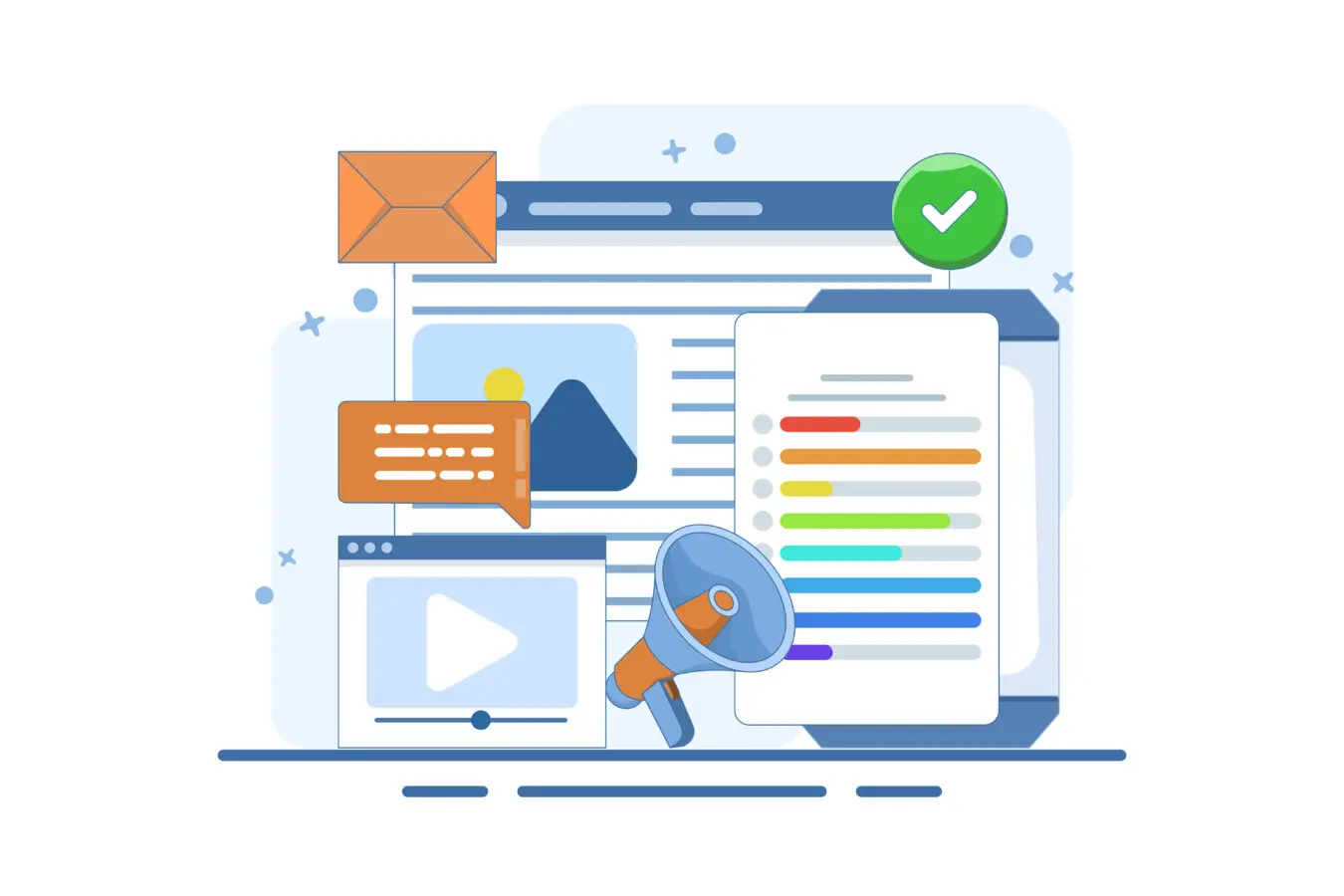
アメブロのテンプレートは、ブログ全体のデザインを簡単に変更できる便利な仕組みです。色合いやレイアウト、フォントなどを統一した形で提供してくれるため、初心者でも大幅な変更を手軽に行えるのが大きな魅力といえます。
初期状態のままでも情報は発信できますが、テンプレートを使いこなすことで、ブログの世界観をしっかり演出したり、読者が記事を読みやすいレイアウトに整えたりといった効果が期待できます。また、テンプレートを適切に使えば、記事の更新を続けるうちに画像や文章量が増えてもデザインが崩れにくく、スムーズに運営できるのもメリットです。
特に、アメブロでは公式が用意したテンプレートだけでなく、外部で配布されているものやユーザーが独自に作ったカスタムCSSを用いることも可能なため、選択肢の幅が広い点が特徴でしょう。下記のリストでは、テンプレート導入がもたらす主な利点をまとめました。
- 初心者でもデザインを一新しやすい
- ブログ全体の統一感が高まり、見栄えが良くなる
- 更新頻度が増えてもレイアウトが崩れにくい
- CSSやHTMLが苦手でも手軽に操作できる
一方で、豊富なテンプレートの中から自分に合うものを選ばないと、「なんとなく雰囲気が合わない」「読者が見づらい」といった状況に陥ることもあるため、あらかじめブログのテーマやターゲット層をイメージしておくことが大切です。
そうすることで、あなたの発信内容や個性に合ったテンプレートを選びやすくなり、読者が快適に記事を読み進められるようになるでしょう。テンプレートを賢く活用し、ブログ運営をよりスムーズに、そして魅力的にレベルアップさせてみてください。
テンプレートの種類と特徴
アメブロのテンプレートには、大きく分けて「公式テンプレート」と「ユーザー制作や外部配布のカスタムテンプレート」の2種類があります。公式テンプレートは、アメブロがもともと用意しているデザインで、色やレイアウトごとに分類されているため、初心者でもテーマや雰囲気に合わせて選びやすい点が魅力です。
公式テンプレートは更新やバージョンアップに合わせて改善が行われることが多く、操作パネルからワンクリックで反映できるため、デザイン変更の手間を最小限に抑えたい方に向いています。一方、カスタムテンプレートはユーザー有志や外部サイトが作成したもので、より個性的なレイアウトや配色が楽しめるのが強みです。
自分らしさを徹底的に追求する場合や、公式にはない独特のデザインを採り入れたいときに最適でしょう。ただし、カスタムテンプレートによってはCSSやHTMLの知識が多少必要な場合もあり、初心者は導入前に使い方や注意事項を把握しておく必要があります。
| 種類 | 特徴 |
|---|---|
| 公式テンプレート | アメブロ運営が用意したデザイン集。操作画面で簡単に切り替え可能 |
| カスタムテンプレート | ユーザーや外部サイト制作。個性的なレイアウトや色彩を選べるが、やや知識が必要 |
また、テンプレートを選ぶときは、掲載されている見本だけを見て「オシャレだから」という理由だけで決めるのではなく、自分のブログ内容との相性を考えることが大切です。
例えば、写真メインの記事が多いならシンプルに写真が映えるレイアウト、文字中心なら本文の読みやすさを重視した配置を選ぶなど、目的に合わせて使い分けると効果的です。
- 実際にプレビューで確認し、文字や画像の配置をチェック
- 読者の年齢層や興味関心に合う雰囲気を選ぶ
こうした種類と特徴を押さえてテンプレートを活かせば、ブログのコンテンツとデザインが調和し、「読みやすさ」と「個性」を同時に実現できるでしょう。
アメブロの大きなメリットは、テンプレートを変更しても記事データがそのまま残る点なので、最初に選んだテンプレートが合わなければ、途中で別のものに切り替えやすいのも嬉しいところです。試行錯誤しながら、自分の発信スタイルを引き立てるデザインを見つけてみてください。
デザインがもたらすアクセスアップ効果
ブログ運営では、読者が記事を読む前に「パッと見の印象」で興味を持つかどうかが非常に重要です。テンプレートを通じて洗練されたデザインを導入すると、「なんとなく見やすい」「オシャレなブログだ」という好印象を与えやすくなり、記事の内容を詳しく読む前から読者の期待値を高めることができます。
これはアメブロに限った話ではなく、どのプラットフォームでも「第一印象」がアクセス数や滞在時間、さらにはリピーターの増加に影響しやすいというデータが多く報告されています。
- 目に優しい配色で長時間の閲覧を可能にする
- 目次や見出しが見やすく配置され、記事をスムーズに読み進められる
- 写真やバナーを際立たせるレイアウトで商品紹介やレシピなどの内容を明確化
こうした工夫ができるのは、デザイン性の高いテンプレートを導入しているからこそであり、特にアメブロでは操作画面を通じて簡単に変更できる点が魅力といえるでしょう。結果的に、アクセスアップの効果が生まれるメカニズムとして、「見やすいブログ」→「読者が記事内容まで踏み込んで読む」→「共感や参考になる情報を得てファンになる」という流れが成立しやすくなります。
また、デザインと合わせて「読者に行動を起こしてもらいやすい導線」を用意することも大切です。例えば、記事の最後にSNSや問い合わせフォームへのリンクをわかりやすく配置したり、関連する記事への導線をビジュアルでアピールしたりといった工夫が、さらなるアクセス増を後押しします。
- ブログを見た瞬間の印象が良いと直帰率を下げられる
- 読者が長く滞在してくれると検索エンジンでの評価も高まりやすい
さらに、デザインを強化すると「ブログの信頼感」も上がるため、商品やサービスを紹介している場合にはコンバージョン率にもプラスに働く可能性が高まります。アメブロはもともと芸能人や有名人が多く利用してきたこともあり、読者の目が厳しい面もありますが、それだけにデザインを整えることで他との差別化を実感しやすいでしょう。
よくある背景やレイアウトに頼らず、自分のテーマや読者層を意識したテンプレートを選び、細かな部分までカスタマイズを重ねることで、閲覧者の満足度とアクセス数が着実にアップしていくはずです。
テンプレート選びのコツ
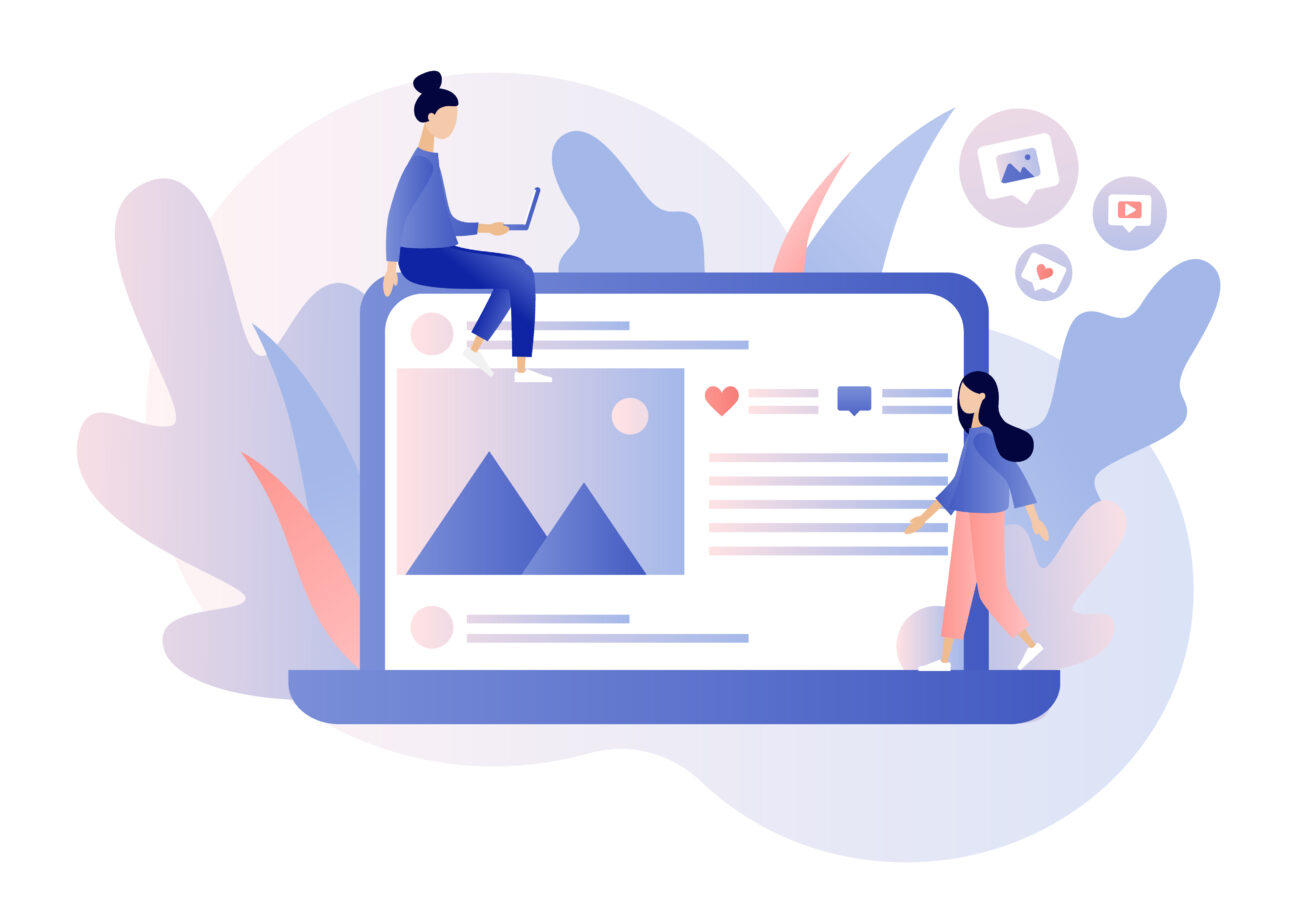
アメブロでテンプレートを変更するときは、ブログの世界観や読者層、運営の目的などを総合的に考慮することが大切です。せっかくデザインを美しく整えても、テーマやターゲットにマッチしていなければ、読者の興味を引けずに離脱されてしまう可能性が高まります。
逆に、内容や個性にぴったり合ったテンプレートを導入できれば、「このブログは一貫性があって読みやすい」と感じてもらえ、リピーターを増やす効果が期待できます。特に、アメブロは公式テンプレート以外にもカスタマイズの選択肢が豊富なので、初心者の場合はあまり凝りすぎずに、まずはシンプルにテーマ性を表現できるものを選ぶのがポイントです。
重要なのは、レイアウトの見やすさや色合いの調和を通じて、文章と画像を自然に融合させることです。また、テンプレートの変更は一度きりで終わりにするのではなく、記事数の増加や読み手の反応を踏まえながら微調整を重ねる姿勢が欠かせません。
テンプレートそのものの更新情報にも目を配り、デザイン崩れや不具合の修正が行われた場合には、速やかにアップデートしておきましょう。結果として「いつ訪れても快適に読めるブログ」を実現できれば、アクセスアップやSNSでのシェア拡散、さらにはブランディング効果も高まるはずです。
ブログテーマに合ったデザインを選ぶポイント
ブログのテーマに合わせてテンプレートを選ぶ際には、最初に自分の発信内容や読者の層をしっかり洗い出すことが欠かせません。料理やスイーツを紹介するブログであれば、明るくカラフルな色合いが食欲をそそりやすいですし、逆にビジネス関連の情報を扱う場合は落ち着いたトーンやクリーンなレイアウトで信頼感をアピールするのが効果的です。
たとえば、読者が主婦層なら可愛らしい雰囲気のテンプレート、男性ビジネスマンを想定しているならモノトーンベースのシンプルなデザインなど、テーマとターゲット層のイメージをリンクさせるだけでも大きく印象が変わります。
以下に、テーマに応じたデザイン選びのポイントをまとめました。
- 料理系・グルメブログ:彩り豊かな写真が映えるレイアウトを重視
- 旅行・観光系:風景写真が大きく載せられるスライダー付きのテンプレートがおすすめ
- ビジネス・IT系:シンプルで余白を活かしたレイアウトを選び、読みやすさを最優先
- エンタメ・趣味系:カラフルな配色やポップなアイコンを活かし、楽しさを演出
テーマ性に合ったデザインを選ぶと同時に、視認性や操作性も忘れずにチェックしましょう。背景色が濃すぎると文字が読みにくくなったり、画像が多いとページ読み込みが遅くなるなどのデメリットも考えられます。
そこで、デザイン案が浮かんだらプレビュー機能を活用し、実際にどのように表示されるかを確認するステップが大切です。特にスマートフォンでの閲覧が主流になっている現代では、PC表示だけでなくモバイル表示もチェックし、レイアウト崩れが起きていないかを確かめる必要があります。
- ブログの主要読者層(年代・性別など)を想定して色合いや雰囲気を決める
- 画像や写真を多用するかどうかを考慮し、写真が映える配置かをチェック
また、記事内容とのギャップに注意することもポイントです。例えば、クールな印象のデザインなのに可愛い系の話題を扱うとミスマッチが起きやすく、読者が戸惑ってしまうかもしれません。ターゲット読者が「こういう情報を読みたい」と思うイメージを視覚でしっかり支えるためにも、テンプレート選びには慎重さと一貫性が求められます。
テーマに沿ったデザインをうまく活かせば、読者は「ここに来れば自分の欲しい情報がありそうだ」と感じ、滞在時間やリピート率が自然と高まるでしょう。
カスタマイズ自由度とSEOを意識する方法
テンプレートを選ぶ際にはデザイン性だけでなく、カスタマイズの自由度やSEOへの影響も考慮しておきたいところです。アメブロでは、操作パネル上からの簡単な色変更や画像の挿入以外にも、HTMLやCSSを編集できる仕組みがあり、自分好みに作り込むことが可能です。
たとえば、ヘッダー画像を独自のロゴに変えたり、サイドバーの配置を変更して目立たせたいウィジェットを強調するなどの工夫を行うと、読者に「このブログはオリジナリティがある」と感じてもらいやすくなります。
ただし、過度な装飾やスクリプトを導入すると読み込み速度が遅くなり、検索エンジンや読者にとってストレスになる恐れがあるため注意しましょう。
| 項目 | カスタマイズの例 | メリット |
|---|---|---|
| ヘッダー | ロゴ画像やグローバルメニューを設置 | ブランドイメージ向上、ナビゲーション強化 |
| サイドバー | プロフィールやSNSボタンの配置を変更 | 読者が情報を見つけやすくなる |
| CSS編集 | フォントや配色、余白の最適化 | 統一感や可読性を高め、ブログ全体の質感が向上 |
SEO面については、テンプレート自体が検索順位を大きく左右するわけではありませんが、読み込み速度やモバイル対応のしやすさなど、間接的に影響が出る要素は無視できません。
デザインの要素が多すぎるとページの読み込みに時間がかかったり、モバイル端末での表示が崩れやすくなるため、テンプレートを選ぶ段階で「レスポンシブ対応しているか」「余計なJavaScriptが含まれていないか」を確認すると良いでしょう。
- ページ読み込み速度に配慮し、画像を最適化する
- レスポンシブ対応かチェックし、スマホ・タブレットでも見やすいレイアウトを選ぶ
さらに、タイトルタグや見出しタグ(h1やh2など)の構造にも注目してください。アメブロの公式テンプレートやカスタムCSSによっては、見出しの設定が不自然に組み込まれているケースがあり、検索エンジンがページ内容を正しく把握しにくくなる場合があります。
読み手にも検索エンジンにも優しいテンプレートを選び、適度なカスタマイズを施すことで、ブログ全体の使い勝手と評価が高まるのです。結果として、ユーザーの離脱率が下がり、アクセス数の増加や検索順位の向上といった嬉しい効果が期待できるでしょう。
アメブロ テンプレートのカスタマイズ手順
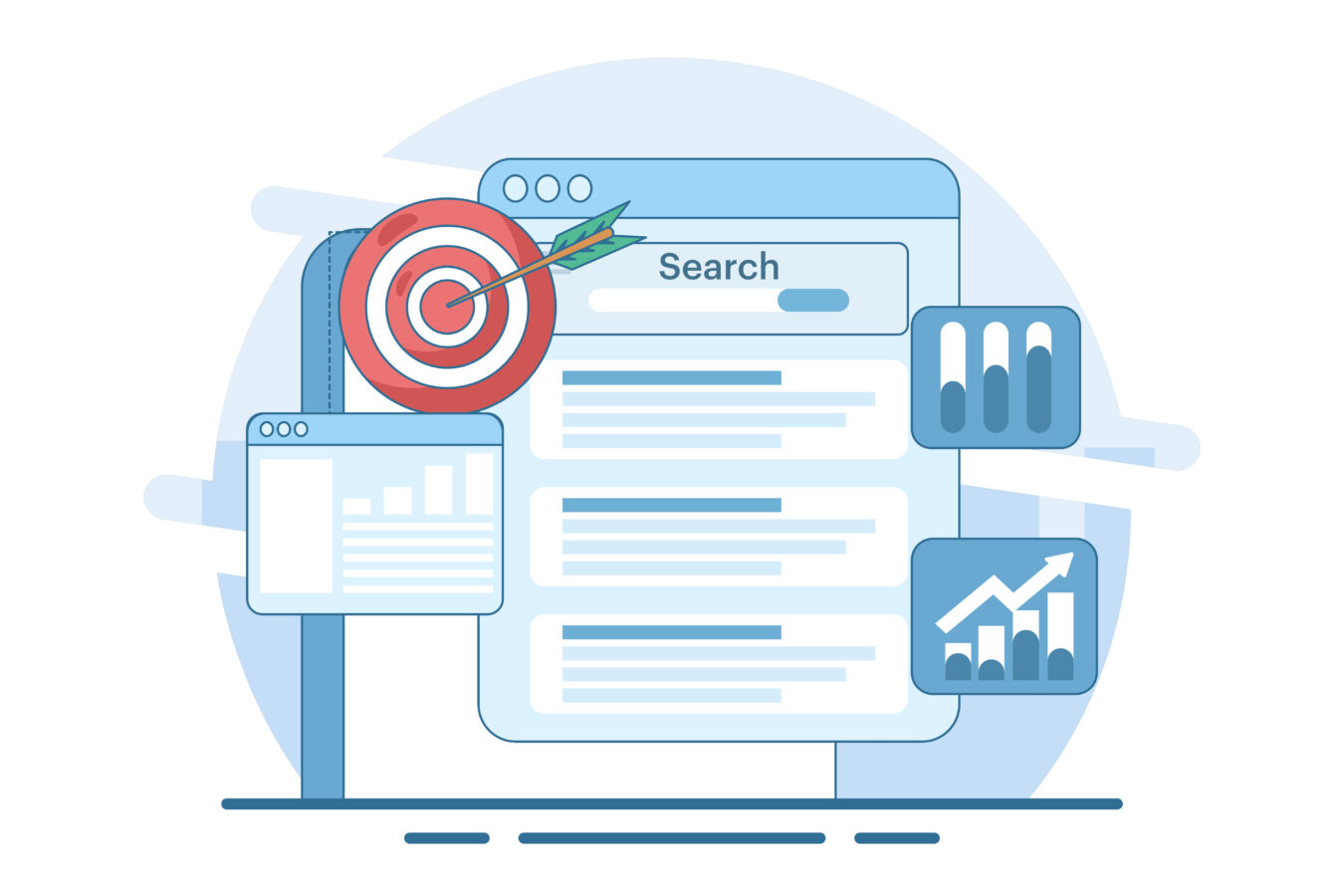
アメブロのテンプレートを選んだだけでは、ブログの個性を十分に引き出せないこともあります。そこで、実際にカスタマイズを行う手順を把握しておくと、読者の目を引く魅力的なレイアウトに仕上げやすくなります。
特に、アメブロ公式の操作パネルを使えば、初心者でも基本的な色味や配置を簡単に変更できるため、最初にそこから始めるとスムーズです。デフォルト状態のテンプレートは、全体的にシンプルだったり、ありきたりなデザインだったりするので、記事数が増えるに従って「なんだか物足りない」と感じるケースが少なくありません。
そうした場合でも、テンプレート全体の骨組みを崩さずに、ヘッダー画像やサイドバー、フッターなどのポイントを少しずつ変えるだけで大きなイメージチェンジが期待できます。
また、ヘッダーやサイドバーに独自のバナー画像を挿入したり、プロフィール欄を読者が見やすい位置に移動したりすることも可能です。
これらの設定を調整しながらブログ全体の利便性を高めると、読者に「このブロガーは細やかな気配りができるんだな」という好印象を与えられるでしょう。下記では、カスタマイズを始めるにあたって押さえておきたい流れをまとめてみました。
- テンプレートのダッシュボードを開き、色や背景画像を変更
- ヘッダーやサイドバーに表示させる要素を選択し、配置を調整
- 記事ページの見出し(H2やH3)などを見やすいサイズやフォントに変更
- フッターにSNSリンクやお問い合わせ情報を追加して、読者との接点を確保
- 一度に大幅に変えず、少しずつ修正しながらブログ全体の雰囲気を確かめる
- モバイル端末でも崩れがないか確認し、読者が使いやすいレイアウトを意識する
最初のうちは大きく凝らなくても、基本的な操作パネルからの調整だけで印象はガラリと変わります。後からCSSに挑戦したり、さらにディテールを突き詰めたカスタマイズを行うことで、ブログ運営が楽しさを増しながら成長していくでしょう。
操作パネルで行う基本的な変更方法
アメブロには「デザインの変更」や「サイドバーの配置設定」などの項目があり、初心者でも直感的に操作しやすい仕組みが整っています。例えば、基本的な変更方法としては、以下のような手順が挙げられます。
- アメブロの管理画面にログイン
- 「デザインの変更」や「レイアウトの変更」をクリック
- 色や背景、文字サイズなどを好みに合わせて選択
- プレビューで表示を確認し、問題なければ保存
こうした操作は「アメブロを使い始めたばかり」という方でもすぐに試せるため、大がかりなコードの知識がなくても手軽にデザインをいじれる点が魅力です。
例えば、背景色をパステルカラーにするだけでも可愛らしい印象に変わりますし、フォントサイズを少し大きくするだけで読者の目の負担を軽減できます。下記の表では、操作パネルでの代表的な変更項目をまとめました。
| 項目 | 変更できる内容 |
|---|---|
| 背景色・背景画像 | ブログ全体の雰囲気を一気に変える。外部画像URLの挿入も可 |
| ヘッダー画像 | ブログタイトルと一緒に表示される。オリジナルバナーをアップできる |
| フォントや文字サイズ | 本文や見出しの大きさ、太字設定などを細かく調整 |
| サイドバー設定 | プロフィールやカレンダー、SNSボタンなどの配置をカスタマイズ |
一方で、変更を繰り返していると「こっちの色もいいけど、さっきのデザインのほうが見やすかったかも」と迷うこともあります。
そんなときには、定期的にバックアップやメモを残しておくと、いつでも以前の状態に戻せるので安心です。また、変更の段階ごとにプレビューをこまめに確認しておけば、思わぬレイアウト崩れを未然に防げるでしょう。
CSS編集でさらに差をつけるテクニック
アメブロの公式操作パネルだけでも多くのデザイン変更が可能ですが、より細かなカスタマイズを追求したい場合にはCSS編集に挑戦するのがおすすめです。
CSS(Cascading Style Sheets)を直接編集することで、見出しの装飾やリンクのカラー、文字サイズ、画像の枠線などを自由自在に変更できます。初心者には少しハードルが高く感じられるかもしれませんが、基本的なプロパティとセレクタの使い方を覚えれば、思いのほかスムーズにデザインをいじれるようになるでしょう。
- ヘッダーやフッターの背景色を独自に設定
- 見出し(h2・h3など)に飾り線やアイコンを付加
- サイドバーの幅を微調整してスマホ表示を見やすくする
- 特定のカテゴリやタグの部分だけ色を変える
こうした調整によって「他のアメブロにはない独自感」を出せるため、同ジャンルのブロガーとの差別化を図りたい方には大きなアドバンテージになるでしょう。実際に、CSS編集を活用して統一感ある色合いやフォントを設定するだけで、ブログ全体が洗練された印象になります。
- 公式テンプレートのアップデート時に上書きされるリスクがあるため、バックアップ推奨
- コードの小さなミスでレイアウト崩れが起きることがあるので、プレビューで必ず確認
さらに、検索エンジン最適化(SEO)の面でも、適切なCSSを使ってページ速度を維持しつつレイアウトを整えれば、訪問者にとって快適な閲覧環境を提供しやすくなります。スマホユーザーが大半という現代では、レスポンシブデザインの設定をCSSでカスタマイズしておくと、モバイル閲覧時の表示が最適化され、アクセス数の向上にもつながる可能性が高いです。
なお、編集作業を行うときは、まずはテスト環境か下書きとして試してみることを推奨します。万が一コードエラーが発生してしまっても、スムーズに元の状態へ戻せるよう準備をしておくと安心です。最初は簡単な色変更やフォントサイズ調整から始めて、慣れてきたら細かな装飾に挑戦すると、ブログ運営がますます楽しくなるでしょう。
テンプレート変更後に注意したいポイント
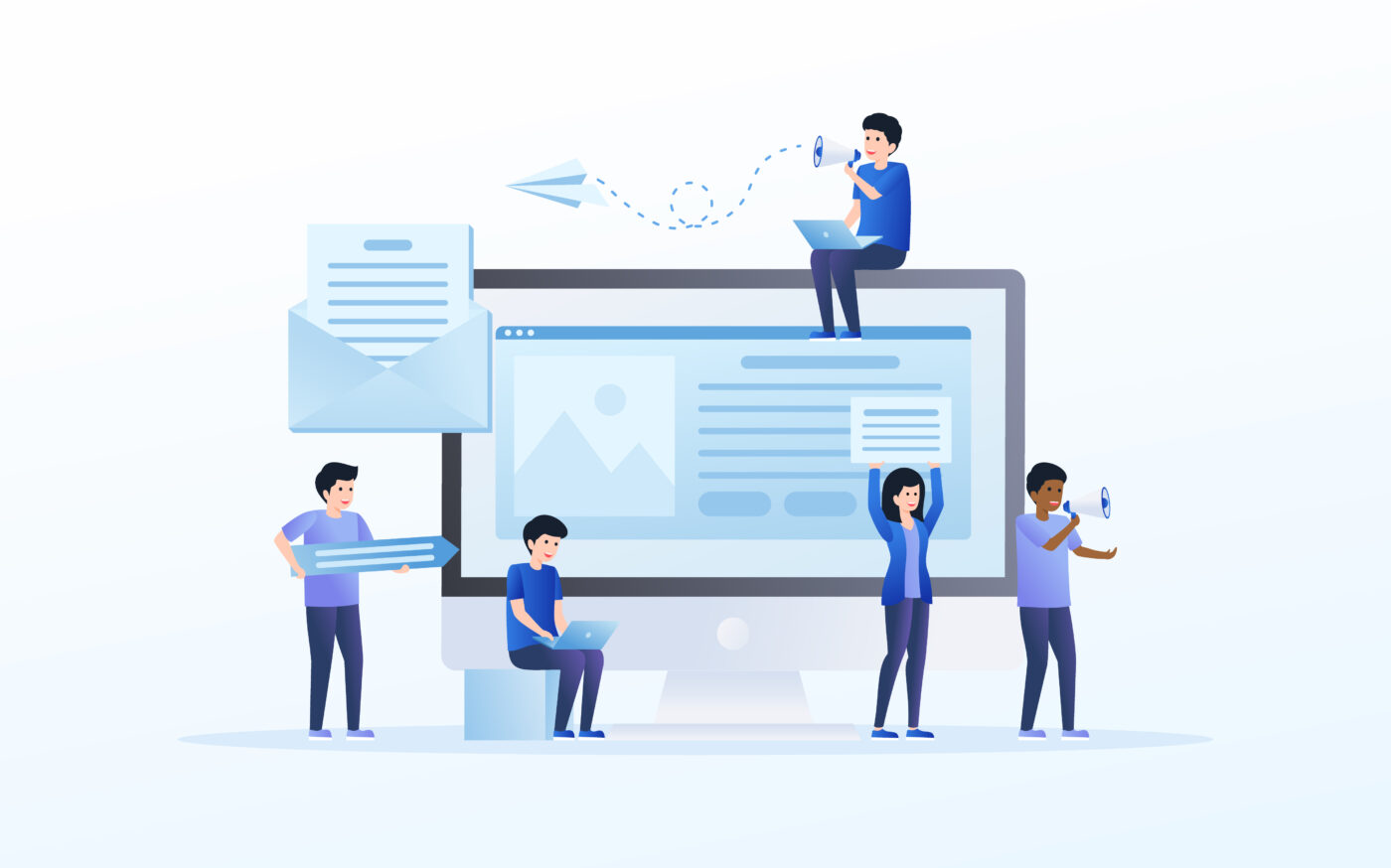
アメブロのテンプレートを変更すれば、ブログの見た目や雰囲気が一気に変わるため、読者の印象を大きく左右します。しかし、新しいデザインに移行した直後は、思わぬレイアウト崩れや表示不具合が起きることも少なくありません。
また、見た目を変えたことでアクセスが増加する一方、読者にとって読みやすいのかどうかを検証し、必要に応じて微調整していく姿勢が欠かせます。例えば、背景色と文字色のコントラストが合わないと読みづらくなったり、スマホ表示でサイドバーが消えてしまうなど、多くの人が利用するプラットフォームならではの不具合が発生しやすいのも事実です。
そのため、テンプレートを変えたあとは必ずプレビューや実機テストを行い、パソコンとスマホ両方の表示をチェックしておくと安心です。加えて、訪問者からのフィードバックを取り入れて改善を続けることで、より魅力的で使いやすいブログへと成長させられます。
ここでは、テンプレート変更後に特に注意したいポイントを2つの見出しに分けてご紹介します。新しいデザインが定着するまでに起こりうるトラブルと、その解決策を知っておけば、せっかくのリニューアルをスムーズに成功へと導けるでしょう。
レイアウト崩れや表示不具合の対処法
ブログのデザインを一新した際に最もよくあるトラブルが「レイアウト崩れ」です。具体的には、サイドバーが意図しない位置に移動してしまったり、フォントサイズが極端に大きく(または小さく)なってしまったり、スマホ表示で余白が消えて文章が詰まりすぎるといった事象が挙げられます。
こうした不具合は、テンプレート自体の不具合や、以前に設定していた独自のCSSルールが干渉しているケースなど、多様な原因が考えられます。まずは下記のような対策を実践すると、問題の早期解決につながるでしょう。
- プレビュー機能で表示を確認し、問題があれば変更をキャンセル
- 以前に利用していたカスタムCSSを一旦削除またはコメントアウトしてみる
- スマホとPCの両方で表示をチェックし、それぞれのレイアウト差を把握
- 画像やウィジェットが大きすぎる場合はサイズ調整を行う
特に、HTMLやCSSを触ったことがない初心者の場合、「どこを直せばいいのか分からない」という状況に陥りがちです。その際は、まず公式のテンプレートに戻したうえで、ひとつずつ差分を確認しながらカスタマイズを再開すると原因を特定しやすくなります。
- テスト用のブログや下書き機能を使って変更を試してみる
- 余裕があれば操作前にバックアップを取っておくと安心
万が一修正しても問題が解決しない場合は、インターネット上にあるアメブロ関連のフォーラムやQ&Aサイトを活用すると、多くの事例や解決策が見つかる可能性が高いです。
また、長年ブログを運営していると、どうしても余計なコードが残ったり、旧版のテンプレートとの兼ね合いで見えない部分に不具合が溜まっていることもあるため、一度ルールを整理してスリム化することも大切です。レイアウトが整えば、読者が記事に集中しやすく、魅力的なコンテンツを十分に活かせるでしょう。
継続的な検証と改善でブログを育てるコツ
テンプレートを変えただけで満足せず、継続的な検証と改善を行うことがブログ運営のカギです。デザイン変更直後にアクセス数が一時的に増えたとしても、読者が「やっぱり読みにくい」と感じれば、すぐに離脱されてしまう可能性があります。
そこで、以下のようなプロセスを定期的に実施し、デザインとコンテンツが常に最適化されるようにしましょう。
- 変更後のアクセス解析をチェックし、PV数や滞在時間、直帰率の変化を確認
- 読者がどのページで離脱しているかを把握し、レイアウトやナビゲーションを再検討
- コメントやSNSでの反応を参考にし、使い勝手やデザイン面の不満がないか調査
- 小さな修正を繰り返しながら、目標とする読者像との距離を縮める
- 読者が快適に閲覧し続けられる環境を整えられる
- 検索エンジンからの評価が向上し、長期的なアクセス増が期待できる
このサイクルを回すことで、テンプレートに潜んでいた些細な使い勝手の悪さや、デザイン上の不自然な点を徐々に排除できます。例えば、サイドバーの位置がほんの少し変わるだけで読者の行動パターンが変わり、商品紹介のクリック率やお問い合わせの件数が増えるなど、大きな効果を生む場合もあるのです。
さらに、季節やイベントごとにヘッダー画像を変えて季節感を演出したり、期間限定の特別カラーを採用するなど、読者を飽きさせない取り組みができるのもアメブロの強みと言えるでしょう。
定期的なデザインの見直しと、コンテンツとのバランスを取りながら運営することで、あなたのブログは「読み応え」と「見やすさ」を兼ね備えた存在へと進化し、アクセス数やリピーターの増加を実感しやすくなります。
まとめ
アメブロのテンプレートをうまく活用すると、ブログの魅力が格段にアップし、アクセス数や読者の満足度向上にもつながります。ポイントは、ブログのテーマやイメージに合ったデザインを選び、カスタマイズと定期的な検証を通じて常に最新状態を保つことです。
操作パネルでの変更に慣れたら、CSS編集など高度なテクニックも取り入れて差別化を図りましょう。自分らしいテンプレートを築き上げることが、ブログを継続的に成長させる大きな一歩となります。